Nếu bạn chưa biết sử dụng hàm IF nhiều điều kiện trong Excel như thế nào cho đúng thì hãy đồng hành cùng FPT Shop để tìm hiểu hàm IF nhiều điều kiện là gì cũng như cách sử dụng nó như thế nào nhé!
Hàm IF nhiều điều kiện trong Excel là gì?
Định nghĩa
Hàm IF nhiều điều kiện trong Excel là một hàm logic nhằm giúp kiểm tra, đối chiếu và trả về kết quả tương ứng với điều kiện đưa ra.
Cú pháp: =IF(logical_test, value_if_true, [value_if_false]).
Trong đó:
Hàm IF nhiều điều kiện được kết cấu bằng nhiều hàm IF lồng với nhau. Đồng thời, nó còn có thể kết hợp với các hàm khác như hàm AND, OR, MID,… nhằm xử lý và đưa ra kết quả một cách chuẩn xác cho những bài toán khó nhằn.
Một số lưu ý khi sử dụng hàm IF nhiều điều kiện trong Excel
Khi sử dụng hàm IF nhiều điều kiện trong Excel, các điều kiện được thực hiện lần lượt từ trái sang phải cho đến khi có điều kiện thỏa mãn, nếu không có điều kiện nào trước đó phù hợp thì sẽ trả về kết quả cuối cùng.
Hàm IF cũng giống nhiều hàm khác được mặc định không phân biệt được chữ hoa hay chữ thường. Ví dụ như: “Việt Nam” thì các hàm sẽ nhận định là Việt Nam; có thể VIỆT NAM hoặc cũng có thể là việt nam,…
Ví dụ về hàm IF nhiều điều kiện
Bảng phân loại học lực dựa theo điểm số:
- Học sinh loại giỏi: X≥8.
- Học sinh loại khá: 6≤X<8.
- Học sinh loại trung bình: 4≤X<6.
- Học sinh loại yếu: X<4.
- Với X là số điểm của học sinh.
Giả sử X = 7 tương ứng với giá trị ô B2, điều kiện sẽ trả kết quả tại ô C2 là Khá.
Cú pháp tại ô C2:=IF(B2>=8,”Giỏi”, IF(B2>=6,”Khá”,IF(B2>=4,”Trung bình”,”Yếu”))).
Tức là: Điều kiện thứ nhất là IF(B2>=8,”Giỏi”) đúng thì trả kết quả là “Giỏi” và không xét điều kiện tiếp theo. Nếu giá trị tại ô B2 ≥ 8 sai thì xét điều kiện IF(B2>=6,”Khá”), thỏa mãn thì nó sẽ tự động trả về “Khá”, nếu không thỏa mãn nó sẽ tự động xét tiếp điều kiện IF(B2>=4,”Trung bình”,”Yếu”). Tức là, B2>=4 đúng thì nó tự động trả về “Trung bình”, nếu B2>=4 không đúng nó sẽ trả về kết quả còn lại là “Yếu”.
Cách sử dụng hàm IF nhiều điều kiện trong Excel
Có một số mẹo nhỏ để chúng ta có thể linh hoạt dùng hàm IF nhiều điều kiện trong Excel cho ra những kết quả chính xác nhưng cũng rất nhanh gọn.
Trong bài toán đặt ra và bạn cần tính tổng giá trị hàng hóa. Khi giá của từng sản phẩm thay đổi theo lô hàng theo bảng giá dưới đây:
Giả sử tại thời điểm đó bạn bán lô hàng 700 sản phẩm, vậy tổng giá của đơn hàng đó là bao nhiêu?
Cách 1: Tại ô C8: =B8*IF(B8>=1000,12,IF(B8>=500,14,IF(B8>=200,16,IF(B8>=110,18,20))))
Cách 2: Đương nhiên, không chỉ có một cách xử lý bằng hàm IF nhiều điều kiện trong bài toán trên. Cách tiếp theo đây có thể giúp bạn rút ngắn được công thức cũng như hạn chế sai sót.
Tại ô C8: =B8*IF(B8>=1000,B6,IF(B8>=500,B5,IF(B8>=200,B4,IF(B8>=110,B3,B2))))
Sử dụng kết hợp hàm IF nhiều điều kiện và một số hàm khác
Trong nhiều trường hợp, bạn không thể chỉ dùng hàm IF nhiều điều kiện mà bạn cần phải dùng kết hợp với các hàm khác lại với nhau để có thể giải được bài toán đã đặt ra. Chẳng hạn như:
Kết hợp hàm IF với hàm AND và hàm OR
Cú pháp của hàm AND: =AND(logical1, [logical2], …).
Trong đó:
Kết quả của hàm AND trả về là TRUE hoặc FALSE. Nếu phạm vi chỉ định không chứa giá trị logic thì hàm AND trả về #VALUE! tức là giá trị lỗi.
Chúng ta thường sử dụng hàm AND để mở rộng tính năng của hàm IF cũng như các hàm khác để thực hiện kiểm tra logic.
Ví dụ: Bảng kết quả học tập được dựa trên các điều kiện sau để đánh giá Đạt và Không đạt: Thứ nhất là tổng điểm của cả 3 môn phải lớn hơn hoặc bằng 18 VÀ điều kiện thứ 2 là không có môn nào dưới 2.
Cú pháp của hàm OR: =OR(logical1, [logical2], …).
Trong đó:
Hàm OR cũng tương tự như hàm AND về cách sử dụng. Tuy nhiên, hàm OR chỉ cần có ít nhất 1 điều kiện thỏa mãn nó sẽ trả kết quả TRUE. Bạn có thể sử dụng công thức của nó để xem liệu giá trị có xuất hiện trong mảng hay không. Ví dụ như trong trường hợp bảng đánh giá chỉ tiêu phù hợp hay không theo điều kiện sau: Chỉ tiêu giá cả từ 60% trở lên, HOẶC độ bền không nhỏ hơn 70% HOẶC tiện lợi lớn hơn hoặc bằng 80% HOẶC chỉ tiêu đẹp lớn hơn hoặc bằng 70%. Áp dụng công thức kết hợp giữa hàm IF và hàm OR sẽ cho ra kết quả như dưới hình.
Ví dụ cho hàm IF nhiều điều kiện trong Excel kết hợp cùng với cả hàm AND và OR: Giả sử bạn tính thưởng thêm hoa hồng bán hàng dựa trên sản phẩm bán ra dưới điều kiện sau:
Cú pháp tại ô D2: =IF(AND(OR(B2=”A”,B2=”B”),C2>=100),20%,IF(AND(B2=”C”,C2>=20),15%,0%)).
Kết quả là 20%.
Kết hợp hàm IF với hàm CONCATENATE
Hàm CONCATENATE được sử dụng để kết nối 2 hoặc nhiều chuỗi văn bản lại với nhau.
Cú pháp: =CONCATENATE(text1, [text2], …).
Sự kết hợp giữa hàm IF nhiều điều kiện và hàm CONCATENATE giúp bạn dễ dàng kết nối các kết quả lại với nhau.
Ngoài ra hàm IF nhiều điều kiện còn có thể kết hợp được với các hàm khác như hàm SUM, AVERAGE, MIN, MAX,…
Một số hàm điều kiện khác
Một số hàm có quan hệ mật thiết và chức năng cũng khá tương tự với hàm IF. Các bạn có thể tham khảo và áp dụng chúng trong các trường hợp khác nhau một cách linh hoạt.
Hàm IFS
Hàm IFS là một hàm khá tương tự và có thể thay thế cho hàm IF nhiều điều kiện.
Cú pháp: =IFS(logical_test_1, value_if_true_1,logical_test_2, value_if_true_2,…).
Trong máy tính của chúng ta hầu hết cài đặt MS Excel 2016 nên sẽ bị hạn chế một số tính năng, trong đó có hàm IFS sẽ không chạy.
Hàm IFERROR và IFNA
Cả 2 hàm IFERROR và IFNA đều được dùng để bẫy và xử lý lỗi trong công thức. Tuy nhiên IFERROR sẽ cho bạn kết quả chi tiết hơn và xử lý tất cả các lỗi có thể xảy ra, còn IFNA sẽ chỉ cho bạn biết kết quả về lỗi #N/A.
Cú pháp hàm IFERROR: =IFERROR(value, value_if_error).
Cú pháp hàm IFNA: =IFNA(value, value_if_na).
Hàm VLOOKUP
Hàm VLOOKUP là một trong các hàm tra cứu và tham chiếu. Đồng thời, nó cũng có thể dùng kết hợp hoặc thay thế hàm IF 2 điều kiện trở lên. Tuy nhiên nó chỉ thay thế hàm IF trong trường hợp lệnh điều kiện ở dạng số, phải có tính liên tục và theo thứ tự tăng dần.
Cú pháp: =VLOOKUP(lookup_value,table_array,col_index_num,[range_lookup]).
Hàm SWITCH
Hàm SWITCH là hàm nhiều điều kiện có chức năng so sánh giá trị này với các giá trị khác. Dựa trên một Data có sẵn sẽ đưa ra kết quả tương ứng với giá trị đầu tiên, nếu không thỏa mãn sẽ tự động trả về giá trị mặc định.
Cú pháp: =SWITCH(expression, value1, result1, [value2, result2], [value3, result3], …, [default]).
Lời kết
Đến đây thì có lẽ các bạn đã biết được cách sử dụng hàm IF nhiều điều kiện trong Excel rồi nhé! FPT Shop hy vọng sẽ đồng hành cùng bạn trong những bài viết tiếp theo. Nếu bạn có thắc mắc gì về chủ đề này thì đừng ngần ngại comment bên dưới để FPT Shop có thể giải đáp cho bạn.
Tại FPT Shop hiện nay đang cung cấp rất nhiều dòng thiết bị điện tử khác nhau từ đồng hồ thông minh, điện thoại, laptop, máy tính bảng đến các sản phẩm gia dụng cao cấp với mức giá cả tốt nhất!
Xem thêm:
- Cách sử dụng hàm RANDARRAY để sắp xếp dữ liệu ngẫu nhiên trong Excel cực hiệu quả
- Lỗi #N/A trong Excel là gì? Tìm hiểu nguyên nhân và cách sửa chữa chi tiết nhất

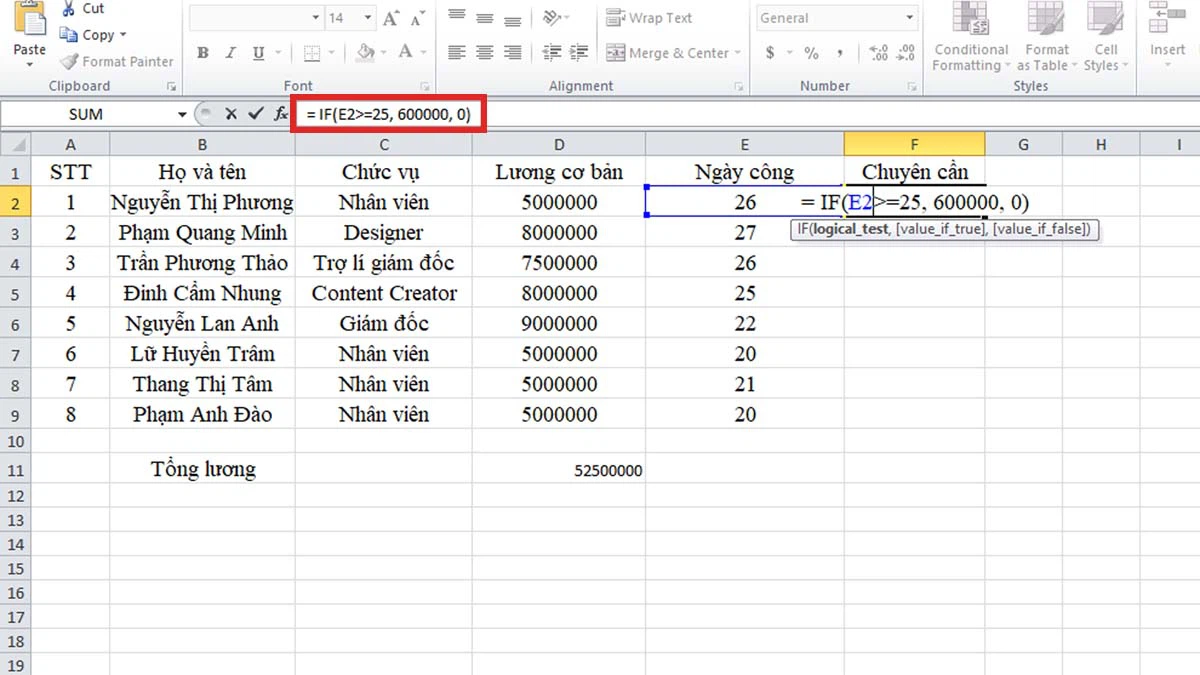
/fptshop.com.vn/uploads/images/tin-tuc/165030/Originals/ham-if-nhieu-dieu-kien-trong-excel-3.PNG)
/fptshop.com.vn/uploads/images/tin-tuc/165030/Originals/ham-if-nhieu-dieu-kien-trong-excel-4.PNG)
/fptshop.com.vn/uploads/images/tin-tuc/165030/Originals/ham-if-nhieu-dieu-kien-trong-excel-5.PNG)
/fptshop.com.vn/uploads/images/tin-tuc/165030/Originals/ham-if-nhieu-dieu-kien-trong-excel-6_1.PNG)
/fptshop.com.vn/uploads/images/tin-tuc/165030/Originals/ham-if-nhieu-dieu-kien-trong-excel-6_2.PNG)
/fptshop.com.vn/uploads/images/tin-tuc/165030/Originals/ham-if-nhieu-dieu-kien-trong-excel-7.PNG)
/fptshop.com.vn/uploads/images/tin-tuc/165030/Originals/ham-if-nhieu-dieu-kien-trong-excel-8.jpg)
/fptshop.com.vn/uploads/images/tin-tuc/165030/Originals/ham-if-nhieu-dieu-kien-trong-excel-9.png)
/fptshop.com.vn/uploads/images/tin-tuc/165030/Originals/ham-if-nhieu-dieu-kien-trong-excel-10.jpg)
/fptshop.com.vn/uploads/images/tin-tuc/165030/Originals/ham-if-nhieu-dieu-kien-trong-excel-11.jpg)
/fptshop.com.vn/uploads/images/tin-tuc/165030/Originals/ham-if-nhieu-dieu-kien-trong-excel-12.jpg)


